手順1:パスワード変更
手順1:パスワード変更 →手順2:電子メール
パスワード変更
メールユーザー用のパスワードの変更方法です。
安全のため、必要に応じてパスワードを変更してください(利用端末の変更や廃棄をした場合など)。
また、パスワードの強制変更や変更依頼があった場合は、絶対に強制変更前のパスワードや、現在と同じパスワードを設定しないでください。
パスワードの変更は以下の手順で行なってください。
-
ブラウザーを起動しメールマネージャー(メールユーザー用)にアクセスします。
アクセス方法については こちら を参照してください。 -
画面左のメニューより メールユーザー管理 > パスワード変更 を選択します。
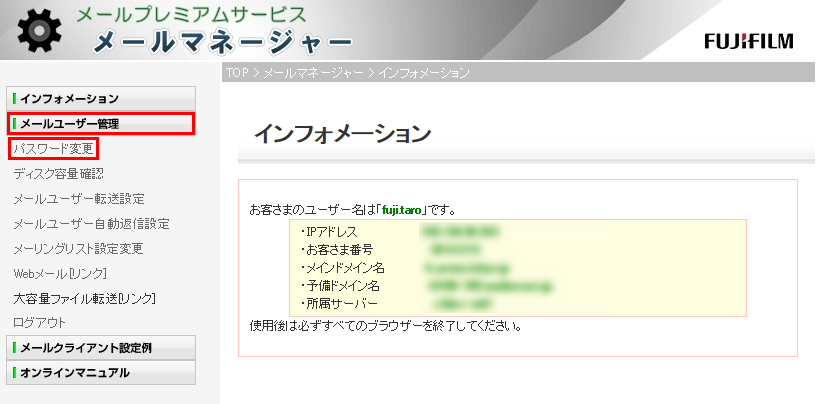
-
パスワード変更画面が表示されます。
※ 各項目の入力内容や制限事項につきましては、管理ツールの案内に従ってください。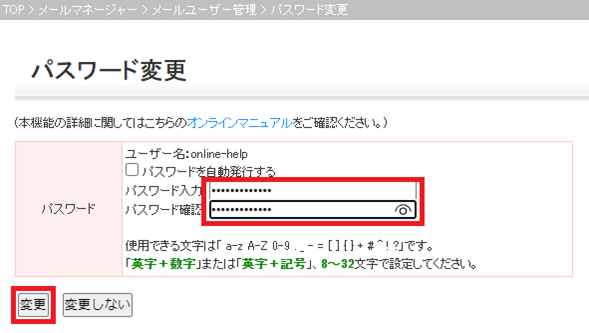
新しいパスワードを入力しましたら [変更] をクリックします。
[パスワードを自動発行する]のチェックボックスにチェックを入れると、表示内容の一部がパスワード自動発行用に切り替わります。 [別のパスワードを自動発行する]をクリックする度に、別のパスワードを表示します。
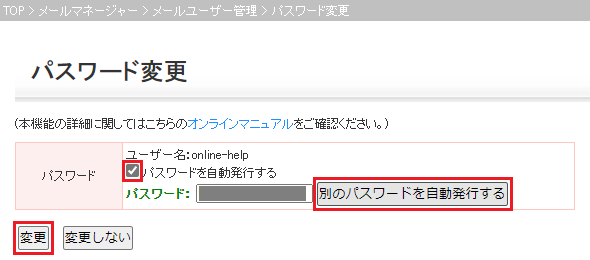
自動発行されたパスワードがよろしければ、パスワードをメモしてから[変更]をクリックします。
-
正常に動作が行われた場合は、以下の画面が表示されます。
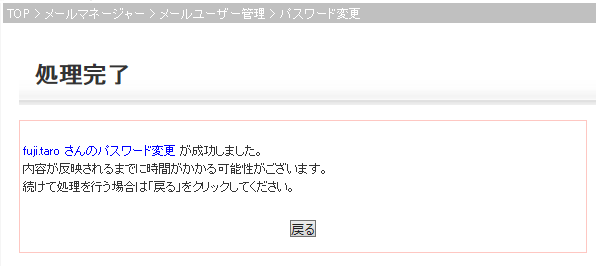
以上でパスワードの変更は完了です。
内容が反映されるまでに時間がかかる場合があります。
メールユーザー用パスワードを忘れた場合は、メールサーバー管理者に依頼してパスワードを再発行してください。
メールユーザー用パスワードの再発行の方法は、
こちら
を参照してください。

